Tabloya naverokê
Ji ber vê yekê, we tenê dîskêşek nû ya derveyî an SSD-ya portable kirî û xwest ku wê li Mac-a xwe bikar bînin. Lê bi rengekî, macOS destûrê nade ku hûn daneyan li ajokê binivîsin?
Ev hemî ji ber ku ajokera we bi Pergala Pelê ya Windows NT ( NTFS ) ve hatî destpêkirin, pergalek pelê ya ku di serî de ye. ji bo PCs. Makîneyên Apple Mac piştgirî didin pergalek pelan a cihê Rojnamegerî) . Tenê vê rêbernameya gav-bi-gav a hêsan bişopînin û hûn hemî amade ne.
Têbînîya girîng: Heke pelên we yên bikêr li ser ajokera derveyî hatine hilanîn hene, bê guman wan kopî bikin an veguhezînin ewlehiyek din. berî formatkirinê cîh bikin. Operasyon dê hemî daneyan ji holê rabike û pelên we dê her û her winda bibin.
Tiştek pro : Ger ajokera weya derveyî volimek mezin hebe, mîna ya min - Berfirehkirina Seagate ya 2TB. Ez pir pêşniyar dikim ku hûn jî gelek dabeşan biafirînin. Ez ê li jêr jî nîşanî we bidim ka meriv çawa wiya çawa bike.
Piraniya Dîskên Zehf ên Derve bi NTFS-ê têne destpêkirin
Di van çend salên dawî de, min çendek bikar anîn. ajokarên derve, di nav de 500 GB WD My Passport, 32 GB ajokera Lexar flash, û çend kesên din.
Min 2TB Seagate Expansion nû kirî da ku MacBook Pro-ya xwe paşve girê bide berî ku ez wî bi macOS-a herî dawî nûve bikim. Dema ku min Seagate bi Mac-a xwe ve girêda, îkona ajotinê bi vî rengî xuya bû.
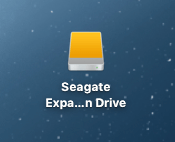
DemaMin ew vekir, naveroka xwerû hemî li wir bû. Ji ber ku min dixwest wê li ser Mac-ê bikar bînim, min logoya şîn a bi nivîsa "Start_Here-Mac" bikirtînim.
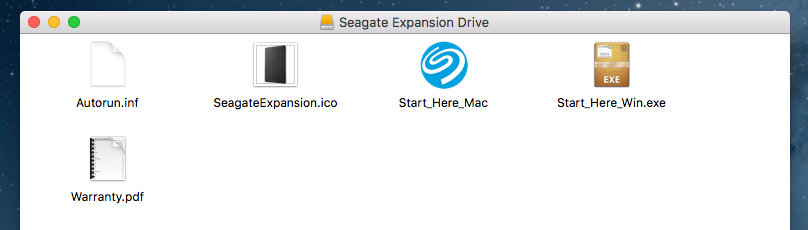
Wê min anî malperek li ser malpera Seagate, li wir bi eşkere destnîşan kir ku ajoker di destpêkê de bû. saz kirin ku bi PC-ya Windows-ê re bixebite. Ger min xwest ez wê bi Mac OS an paşgira Time Machine-ê re bikar bînim (ku niyeta min ev e), ez ê hewce bikim ku ajokerê ji bo Mac-a xwe format bikim.

Piştre min rast-klîk li îkona ajokera derve kir li ser sermaseya Mac-ê > Agahdariyê bistînin . Vê formatê nîşan da:
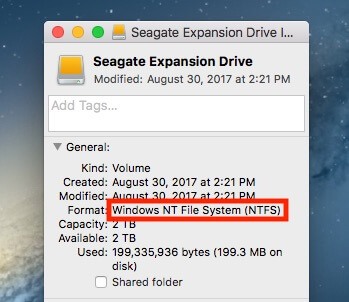
Format: Pergala Pelê ya Windows NT (NTFS)
NTFS çi ye? Ez li vir rave nakim; hûn dikarin zêdetir li ser Wîkîpediya bixwînin. Pirsgirêk ev e ku li ser macOS-ê, hûn nikanin bi pelên ku li ser ajokerek NTFS hatine hilanîn bixebitin heya ku hûn serîlêdanek sêyemîn bikar neynin ku bi gelemperî drav dide.
Meriv çawa Driveyek Derveyî ji bo Mac-ê Format dike
Wekî ku li jor hat diyar kirin, hûn hewce ne ku ajokera xwe ji NTFS berbi Mac OS Extended format bikin.
Têbînî: Ders û dîmenên jêrîn li ser guhertoyek kevntir a macOS-ê ne. Ger Mac-ya we li ser guhertoyek macOS-ê ya nisbeten nû be ew dikarin cûda bin.
Gavek 1: Vekirina Vebijêrk Dîskê.
Rêya herî bilez a kirina vê ye lêgerînek Spotlight ya hêsan (li îkona lêgerînê ya li quncika jorîn a rastê bikirtînin), an jî biçin Serlêdan > Utilities & gt; Disk Utility .

Gavek 2: Ajokera xwe ya derve ronî bikin û "Erase" bikirtînin.
Piştrast bikin ku ajokara we yeve girêdayî ye. Pêdivî ye ku ew li ser panela çepê di binê "Derve" de xuya bibe. Wê dîskê hilbijêrin û bişkoka "Erase" bikirtînin, ya ku di dîmena jêrîn de bi sor hatiye ronî kirin.

Têbînî: ger dîska we li ser panela çepê neyê nîşandan, divê ew hebe. veşartî bû. Li ser vê îkonê li quncika çepê ya jorîn bikirtînin û "Hemû Amûran Nîşan Bide" hilbijêrin.

Gavê 3: Di Formatê de "Mac OS Extended (Journaled)" hilbijêrin.
Pencerek nû dê derkeve û tê pirsîn ka hûn dixwazin ajokera derve li kîjan pergala pelan format bikin. Bi xwerû, ew Pergala Pelê ya Windows NT (NTFS) ye. Ya ku li jêr tê nîşandan hilbijêrin.
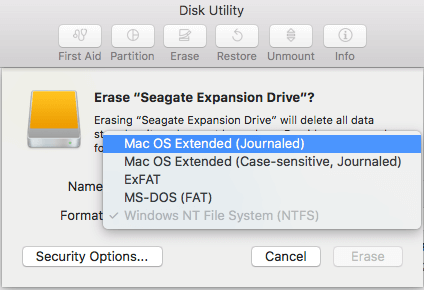
Tiştek pro: Heke hûn dixwazin ajokera derveyî hem ji bo Mac û hem jî PC-ê bikar bînin, hûn dikarin "ExFAT" jî hilbijêrin. Her weha dibe ku hûn bixwazin li vir navê ajokera xweya derve biguherînin.
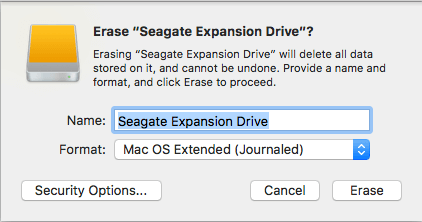
Gavek 4: Li bendê bin heya ku prosesa jêbirinê biqede.
Ji bo min, ew kêmtir ji deqeyek ji bo formatkirina 2TB Seagate Expansion min.
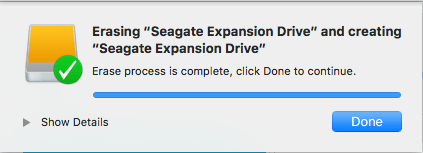
Hûn dikarin her weha kontrol bikin ka format serketî bû. Li ser sermaseya Mac-ê li ser îkonê ji bo ajokera xweya derveyî rast-klîk bikin, dûv re "Agahdariyê Bistînin" hilbijêrin. Di bin "Format" de, divê hûn nivîsek weha bibînin:
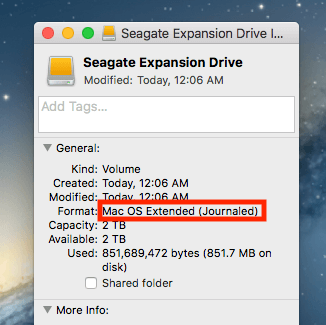
Pîroz be! Naha ajokera weya derve hate format kirin ku bi Apple macOS-ê re bi tevahî lihevhatî be, û hûn dikarin wekî ku hûn dixwazin pelan jê re biguhezînin, bixwînin û binivîsin.
Meriv çawa Harddîskek Derveyî li Mac-ê dabeş dike
Heke hûn dixwazin li ser dîska xweya derveyî gelek dabeşan biafirînin (bi rastî,divê hûn ji bo organîzekirina pelan çêtir), li vir rêbernameyek gav-bi-gav heye:
Gavek 1: Ajokara xwe ronî bikin û di Disk Utility de "Partition" bikirtînin.
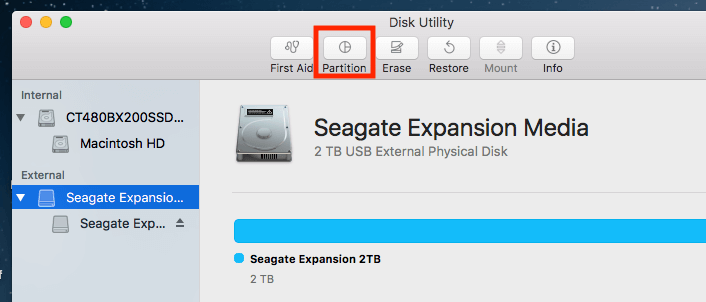
Serlêdana Disk Utility vekin û dîska xweya derveyî ronî bikin. Piştrast bikin ku hûn îkona dîskê rast di binê "Derve" de hilbijêrin. Ger hûn ya li jêr hilbijêrin, vebijarka Dabeşkirinê dê gewr bibe û neyê klîk kirin.
Nûvekirin : gelek ji we ragihandin ku bişkoka "Partition" her dem gewr e. Ji ber vê yekê ew e ku ajokera weya derveyî hîn li pergalek pelê ya lihevhatî ya Mac-ê nehatiye format kirin / jêbirin. Li vir e ku meriv çawa bişkoja "Partisyonê" bitikîne. Ez ajokera xweya nû ya flashê wekî mînak bikar tînim.
Gavê 1.1: Li Erase bikirtînin.
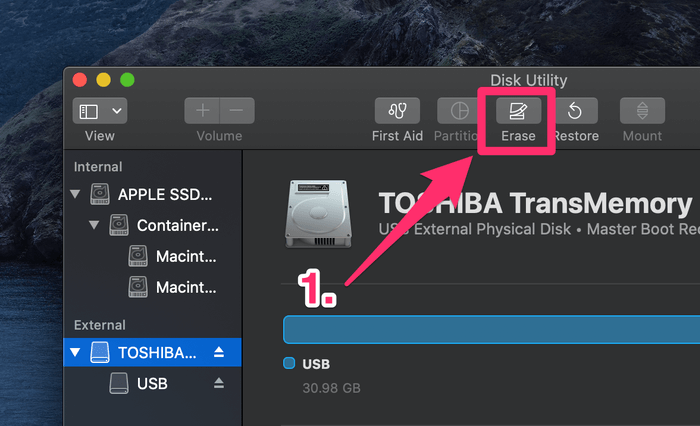
Gavek 1.2: Bin Pêşveçûn , Nexşeya Parvekirina Apple hilbijêrin. Di heman demê de, di bin Format de, piştrast bin ku we Mac OS Extended (Journaled) hilbijartiye.
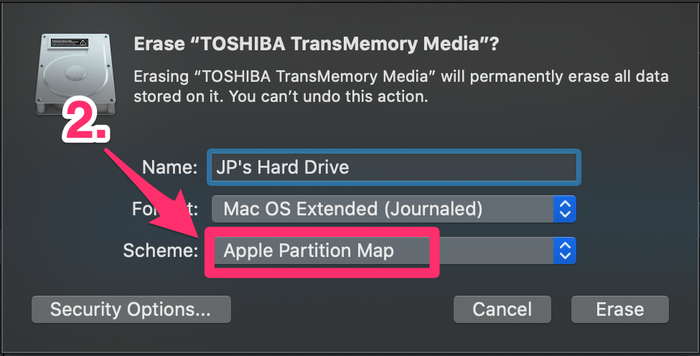
Gavê 1.3: Bişkojka Erase , bisekine heta ku pêvajo biqede.

Niha divê tu bikaribî bişkoka “Partisyonê” bitikînî. Ji bo berdewamkirinê gavên jêrîn bişopînin.
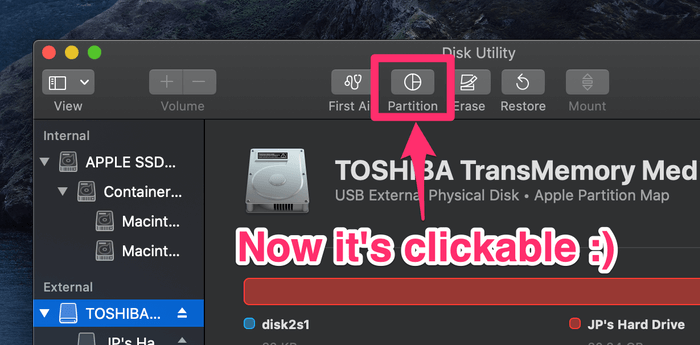
Gavek 2: Dabeşan zêde bikin û ji bo her yekê deng veqetînin.

Piştî ku hûn "Partisyonê" bitikînin, hûn dê vê pencereyê bibînin. Li milê çepê dordorek şîn a mezin heye ku navê ajokara weya derve bi mezinahiya wê ya qebareyê re heye. Ya ku divê hûn bikin ev e ku bişkojka lê zêde bike "+" bikirtînin da ku hejmara dabeşan li ser dîska xweya derveyî zêde bikin.
Piştre cildê xwestî ji her dabeşkirinê re veqetînin. Hûn dikarin wiya bikin bi tikandina xeleka spî ya piçûk û kaşkirina wê li dora xwe. Piştî wê, hûn dikarin navê her dabeşkirinê biguherînin û pergalek pelan jê re diyar bikin.
Gavek 3: Xebata xwe piştrast bikin.
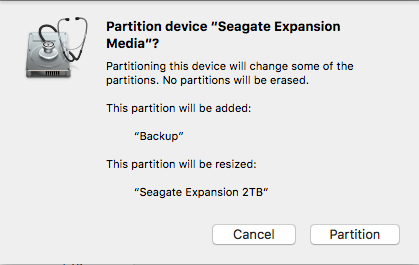
Dema ku hûn lêdana "Sepandin" bikin. , pencereyek nû derdikeve ku ji bo pejirandina we dipirse. Çend saniyeyan ji bo xwendina danasîna nivîsê ji bo ku teqez tiştê ku hûn dixwazin bikin nîşan dide, paşê bişkoka "Partisyonê" bikirtînin da ku bidomînin.
Gavê 4: Bisekinin heya ku bêje "Operasyon biserket". ”
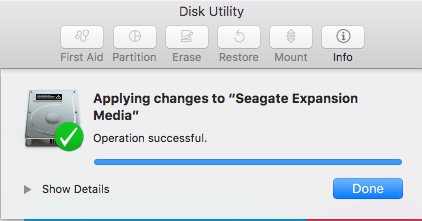
Ji bo kontrol bikin ka operasyon bi rastî serketî ye, biçin sermaseya Mac-a xwe. Divê hûn bibînin ku gelek îkonên dîskê têne xuyang kirin. Min hilbijart ku ez li ser Seagate Expansion-a xwe du dabeşan biafirînim - yek ji bo hilanînê, ya din ji bo karanîna kesane. Hûn dikarin di vê postê de bêtir agahdarî bibînin: Meriv çawa Mac-ê ji Hard Dîskera Derveyî Piştgiriyê Dike.

Ev gotara dersê diqede. Ez hêvî dikim ku hûn wê arîkar bibînin. Weke her dem, ger di pêvajoya formkirin an dabeşkirinê de pirsgirêkên we hebin, bila min agahdar bikin.

